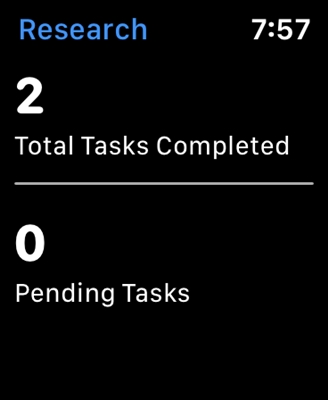Saya mungkin salah, tetapi saya membaca bahawa penyedia Internet Kyivstar berada di tempat kedua di antara semua penyedia di Ukraine. Saya mesti memperkenalkan mereka di Internet Home Kyivstar. Walaupun pada hakikatnya mereka mula menyediakan Internet di rumah baru-baru ini, mereka telah berjaya mendapatkan sebilangan besar pelanggan. Ramai rakan dan saudara saya mempunyai Internet Rumah dari Kyivstar yang tersambung, dan saya tidak dapat mengatakan sesuatu yang buruk mengenai penyedia Internet ini.
Dan mereka menawarkan penghala, yang tentunya menarik banyak. Benar, penghala TP-Link TL-WR741ND yang mereka berikan tidak sesuai untuk semua orang. Dari sambungan serentak beberapa peranti, ia hanya bergantung pada beban, yang tidak dapat ditangani. Internet hilang "Tanpa akses ke Internet", penghala harus dihidupkan semula, dan lain-lain. Saya menulis mengenai perkara ini dalam artikel ini. Mereka juga mengesyorkan D-Link DIR-300, HUAWEI HG232f, HUAWEI WS319. Semua model ini boleh dipesan untuk promosi, dan bagaimana mendapatkan sokongan. Sekiranya salah satu penghala di atas gagal, anda boleh menghubungi sokongan. Benar, saya lebih suka pergi ke kedai dan membeli penghala yang sesuai dengan saya. Tetapi, jika anda tidak mahu memahami semua ini, maka anda boleh mengambil salah satu pilihan yang ditawarkan oleh penyedia.
Dalam manual ini, saya ingin menunjukkan proses penyediaan penghala Tp-Link untuk penyedia Internet rumah Kyivstar. Tidak semua orang menggunakan penghala TP-Link TL-WR741ND yang ditawarkan oleh penyedia ini. Oleh itu, kami akan mempertimbangkan untuk menyediakan Internet untuk penyedia Kyivstar pada model Tp-Link yang berbeza. Sekiranya anda mempunyai penghala TP-Link TL-WR741ND dari pembekal anda, dan anda ingin mengkonfigurasinya, maka arahan ini akan sesuai dengan anda. Dan kerana tetapan untuk Tp-Link sama pada hampir semua model, ini akan menjadi arahan universal.
Menyiapkan penghala untuk bekerjasama dengan penyedia Kyivstar sebenarnya sangat mudah. Ini kerana ia menggunakan teknologi sambungan IP Dinamik. Dan tidak ada alamat MAC yang mengikat. Oleh itu, sebagai peraturan, cukup untuk menyambungkan Internet ke penghala di penyambung WAN, dan ia segera mula berfungsi. Penghala mengedarkan Internet melalui Wi-Fi dan kabel. Hanya pada penghala, biasanya jenis sambungan lalai adalah IP Dinamik.
Sebelum menyiapkannya, saya menasihati anda untuk menetapkan semula penghala ke tetapan kilang. Ini akan menghapus tetapan lama yang mungkin sudah ditetapkan dalam penghala, dan yang mungkin mengganggu kita. Tekan dan tahan butang RESET selama 15 saat. Lihat arahan seperti Tp-Link.
Jika selama proses mengkonfigurasi penghala, Anda tidak dapat mengakses panel kontrol, pengaturannya tidak akan dibuka dengan alamat IP penghala, kemudian lihat manual ini.
Menyambung dan mengkonfigurasi penghala Tp-Link untuk Kyivstar
1Kami menyambungkan kabel dari Kyivstar ke penghala Tp-Link dan menyiapkannya untuk konfigurasi. Kabel internet mesti disambungkan ke Penyambung WAN penghala. Pada Tp-Link, biasanya berwarna biru dan bertanda. Anda boleh menyambungkan komputer (komputer riba) ke salah satu penyambung LAN kuning yang akan kami konfigurasikan. Anda dapat mengkonfigurasi penghala melalui Wi-Fi dengan menyambung ke rangkaian tanpa wayar, yang akan muncul segera setelah menghidupkan daya penghala.

Sekiranya berlaku, saya memberikan pautan ke arahan terperinci.
3Dalam tetapan pergi ke tab Bersih (Rangkaian) - WANITA... Di seberang Jenis Sambungan WAN, pilih Alamat IP dinamik (IP Dinamik), dan tekan butang Jimat (Jimat).

Kata laluan untuk rangkaian Wi-Fi dapat dikonfigurasi pada tabKeselamatan Tanpa Wayar (Keselamatan Tanpa Wayar).

Sekiranya anda menghadapi kesukaran, lihat arahan untuk menetapkan kata laluan di Tp-Link. Jangan lupa untuk menyimpan tetapan, dan but semula penghala (tab Alat Sistem - Reboot).
Selepas menghidupkan semula, penghala harus bekerjasama dengan penyedia Kyivstar Home Internet dan menyebarkan Internet. Anda boleh menyambungkan peranti anda melalui Wi-Fi menggunakan kata laluan yang ditetapkan.
Sekiranya sesuatu tidak berjaya disiapkan, maka ajukan soalan di komen.